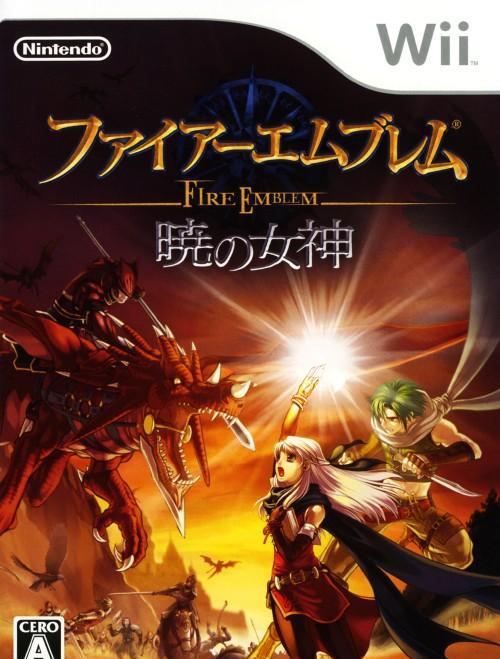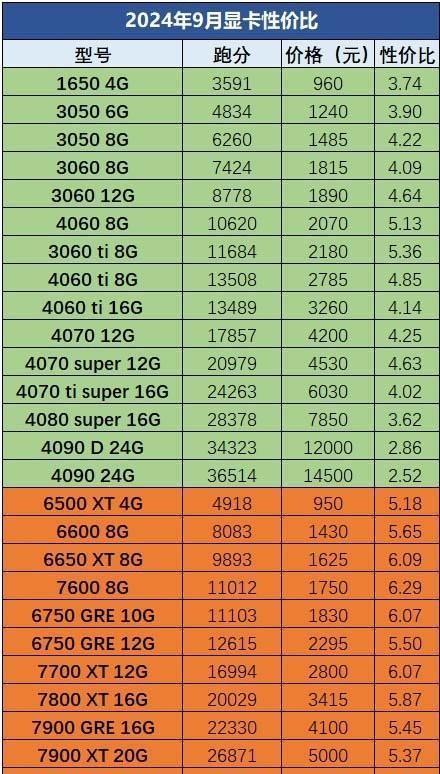笔记本自动关机_关机笔记本自动重启_笔记本电脑关机
2024-03-18 20:18:47 / 浏览164次
导读
有不少的深度win10 2004的系统用户开着笔记本电脑下载电影之类,然后会去忙其他的事情,可是白天要去上班...
那么话不多说,接下来壹宝就全面地为各位解读一下“笔记本自动关机_关机笔记本自动重启_笔记本电脑关机”的全部内容吧!
下面是设置笔记本电脑自动关机的教程: ps:今天的教程是针对win10系统的。
1、右键单击“开始”,在弹出的菜单中选择“设置”;
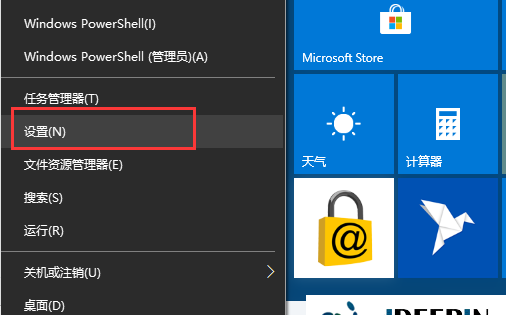
2、在出现的设置界面中,在搜索框中搜索“管理工具”,如下图:
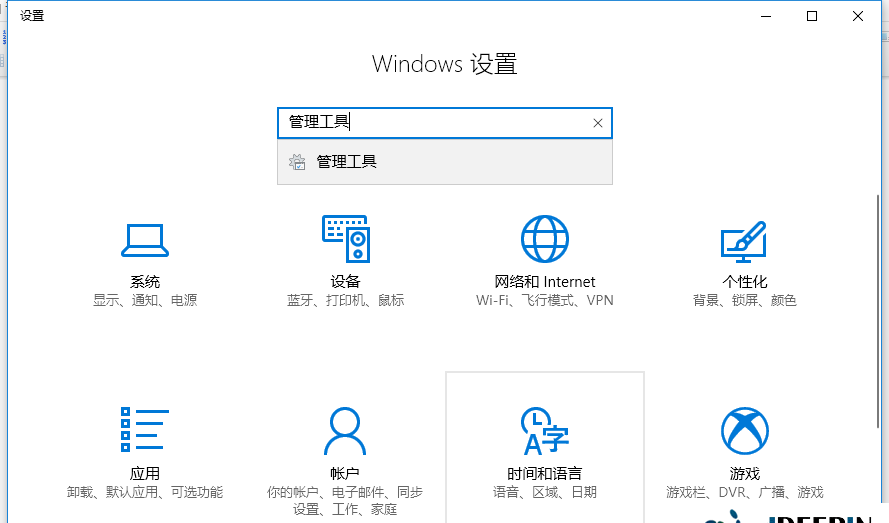
3、点击管理工具中的“计划任务”;
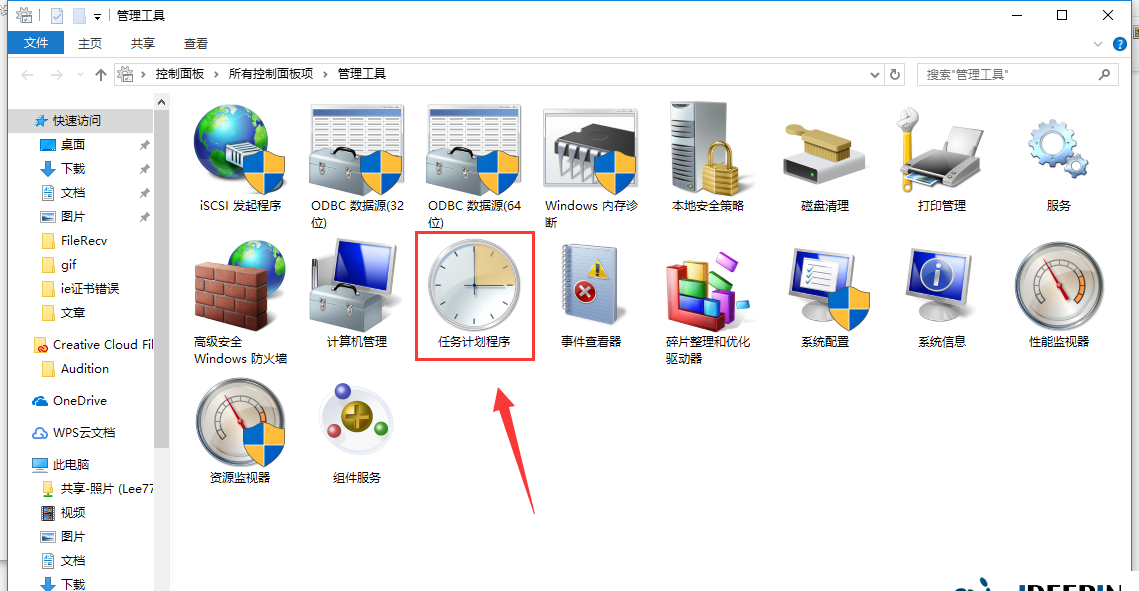
4、首先点击任务计划程序库,然后右键点击中间的空白处,选择“创建基本任务”。 您也可以点击右侧“创建基本任务”;
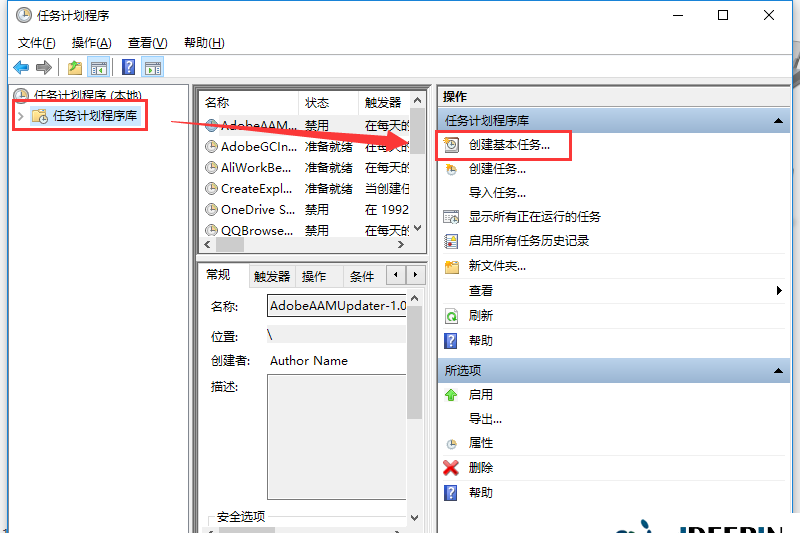
5、给定时关机任务起个名字,比如“定时关机”,然后点击“下一步”;
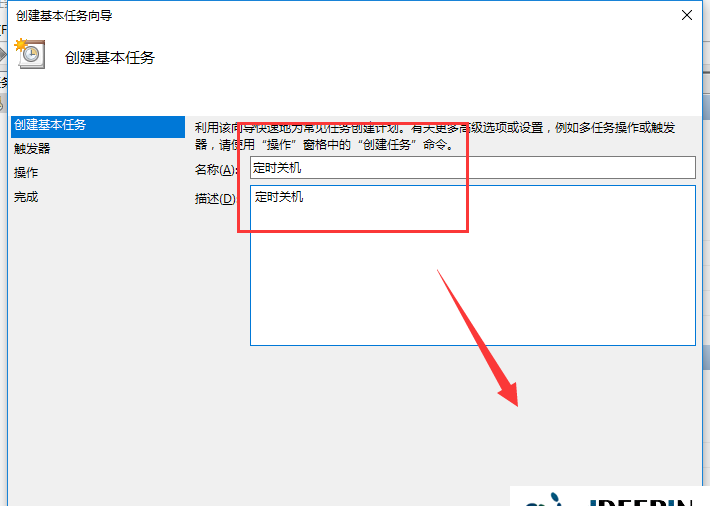
6、根据需要选择何时启动关机任务;
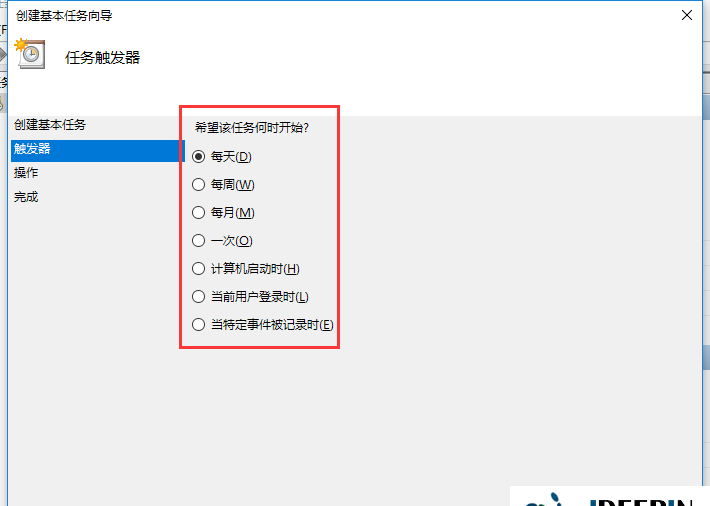
7、设置定时关机的时间段,并选择定时关机的频率;
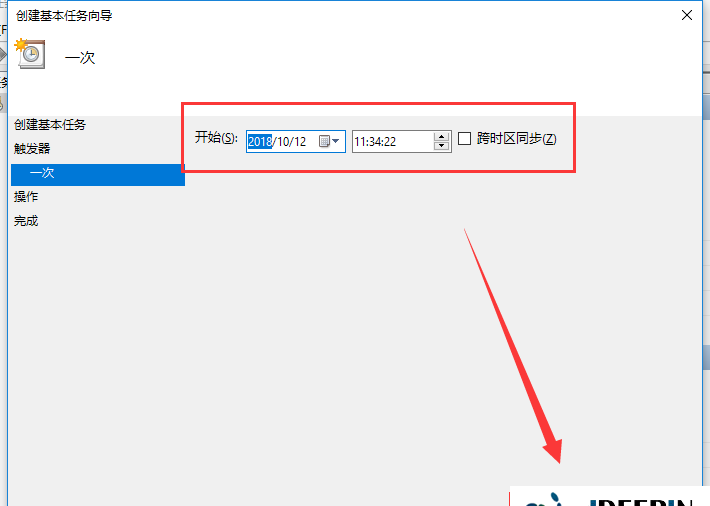
8、选择任务执行操作作为启动程序;
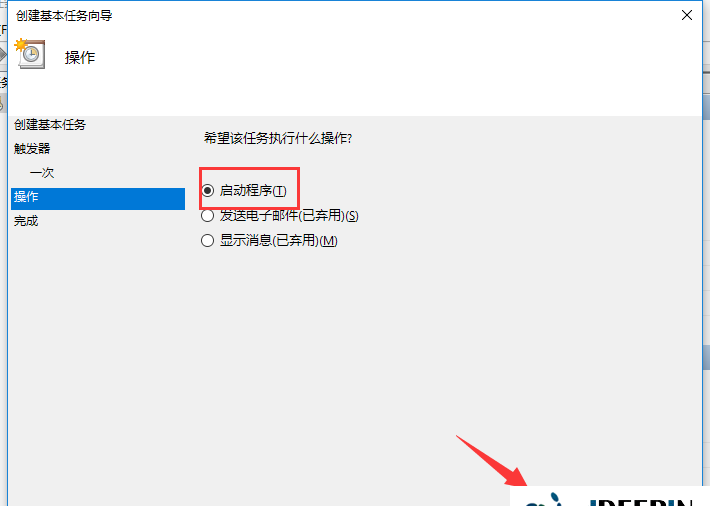
9、点击“程序或脚本”后面的浏览,选择要执行的程序。 如果知道程序路径,可以直接填写程序并填写关机命令。 这里的参数设置-s表示关机;
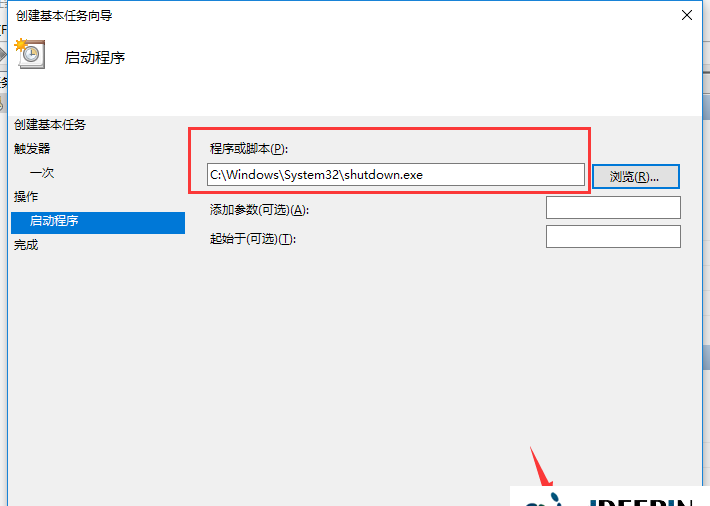
10、在此界面选择“完成”,结束自动关机定时任务设置;
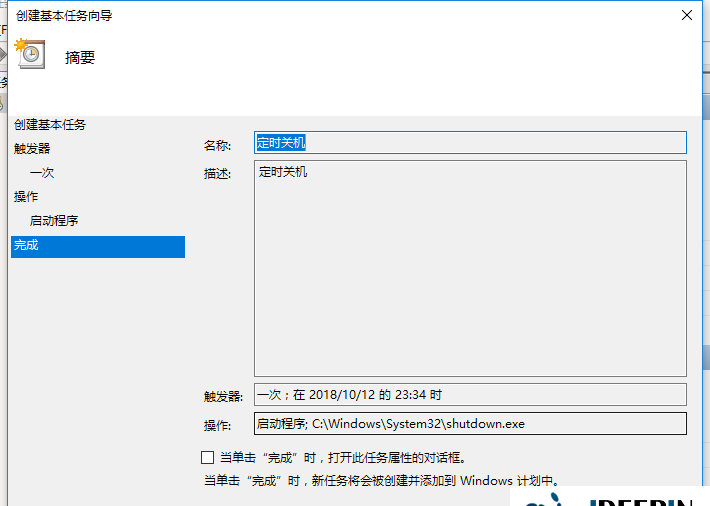
11、设置完成后,可以在任务列表中查看定时关机任务。
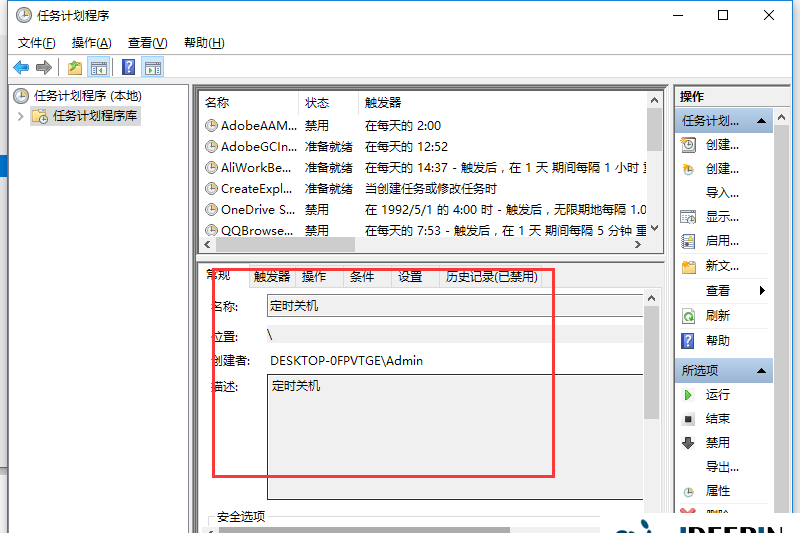
那么关于“笔记本自动关机_关机笔记本自动重启_笔记本电脑关机”的全部内容的介绍就到此为止了,想了解更多内容请关注“壹宝网络”公众号哦!
免责声明:本文内容由互联网用户自发贡献,该文观点仅代表作者本人。本站仅提供信息存储服务,不拥有所有权,不承担相关法律责任。如发现本站有涉嫌抄袭侵权/违法违规等内容,请至“壹宝网络”公众号举报,一经查实,本站将立即删除。
达人快报
关注我们
商务合作,更多精彩内容!关注壹宝公众号